Gestione dei campioni dopo l’analisi. Roche cobas infinity central lab
Aggiungi a I miei manuali312 Pagine
annuncio pubblicitario
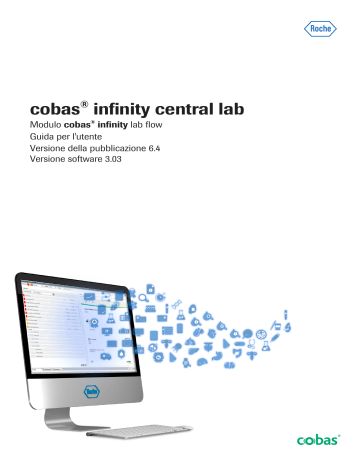
242 Gestione dei campioni dopo l’analisi
Gestione dei campioni dopo l’analisi
In questa sezione
Visualizzazione dei risultati dei campioni (242)
Archiviazione manuale dei campioni (243)
Archiviazione manuale di un campione privo di ordine (243)
Sostituzione di un vassoio (244)
Consultazione di un archivio (245)
Rimozione di una provetta (245)
Recupero di un campione da un archivio automatizzato (246)
Chiusura di una destinazione (246)
Eliminazione manuale di un vassoio (247)
Azioni di visualizzazione condotte nello strumento postanalitico (247)
Visualizzazione delle provette nello strumento postanalitico (248)
Visualizzazione dei risultati dei campioni
È possibile consultare i risultati per vedere se sono necessari ulteriori test o se è possibile procedere alla diagnosi.
j m
Provette etichettate r
Per visualizzare i risultati del campione
1 Scegliere Principale > Gestione provette >
Monitoraggio campioni .
2 Per individuare la provetta desiderata, applicare i filtri necessari.
3 Scegliere la provetta desiderata.
4 Per visualizzare i risultati del campione attuale, scegliere il pulsante Risultati .
Roche Diagnostics cobas ® infinity central lab · Versione software 3.03 · Guida per l'utente · Versione della pubblicazione 6.4
Post-analisi 243
Archiviazione manuale dei campioni
Una volta eseguiti i test su una provetta, questa viene conservata per la durata obbligatoria stabilita. Se in seguito sono necessari ulteriori test, la provetta può essere recuperata e quindi archiviata di nuovo. I campioni che vengono archiviati una seconda volta seguono la stessa procedura dei campioni archiviati per la prima volta.
i
L’opzione di archivio multipla viene disabilitata se l’opzione degli ordini Archivio chiuso è selezionata nello strumento pre-analitico. In questo caso, quando una provetta viene riarchiviata, le informazioni più recenti sovrascrivono le informazioni precedenti e viene visualizzata soltanto una voce di archivio.
r
Per archiviare un campione manualmente
1 Scegliere Principale > Archivio > Archivio manuale .
2 Compilare i campi obbligatori contrassegnati con l’asterisco (*).
f
La tabella nel centro dello schermo visualizza le informazioni sul vassoio.
Archiviazione manuale di un campione privo di ordine
Talvolta vengono eseguiti manualmente test su campioni in assenza di un ordine, ad es. test che servono urgentemente per cui i passaggi necessari alla creazione dell’ordine vengono ignorati. Le provette possono talvolta arrivare al laboratorio, magari a causa di un errore o perché devono essere conservate.
ATTENZIONE!
Barcode
Rischio di provette non identificate r
Si consiglia di utilizzare etichette barcode per archiviare i vassoi.
Roche Diagnostics cobas ® infinity central lab · Versione software 3.03 · Guida per l'utente · Versione della pubblicazione 6.4
244 Gestione dei campioni dopo l’analisi r
Per archiviare manualmente un campione privo di ordine
1 Scegliere Principale > Archivio > Archivio manuale .
2 Compilare i campi obbligatori contrassegnati con l’asterisco (*).
3 Compilare il campo ID provetta e premere Invio.
f
La tabella nel centro dello schermo visualizza le informazioni sul vassoio.
4 A seconda della configurazione della destinazione, effettuare una delle operazioni seguenti:
• Scegliere il pulsante Immettere i dati anagrafici per creare un ordine con dati anagrafici tramite lo schermo Immissione ordine e quindi archiviare la provetta.
• Scegliere il pulsante Aggiungi per creare l’ordine automaticamente senza dati anagrafici e archiviare la provetta.
Sostituzione di un vassoio
I vassoi vengono sostituiti automaticamente quando sono pieni. A volte può esserci ancora spazio disponibile nel vassoio del giorno precedente ma si preferisce iniziare ogni giorno con un vassoio nuovo e vuoto. Occorre quindi segnalare al software che il vassoio è stato sostituito.
r
Per sostituire un vassoio
1 Scegliere Principale > Archivio > Archivio manuale .
I In alternativa, accedere allo schermo
Distribuzione manuale .
2 Scegliere il pulsante Modifica vassoio .
3 Immettere i dati relativi alla nuova destinazione in cui si desidera archiviare il campione.
f
Il vassoio successivo disponibile viene visualizzato per impostazione predefinita. È possibile accettarlo o eliminarlo e immettere la destinazione desiderata.
4 Per stampare un’etichetta per il nuovo vassoio di destinazione, selezionare la casella di controllo con l’etichetta Stampa etichetta barcode .
5 Scegliere il pulsante Conferma .
Roche Diagnostics cobas ® infinity central lab · Versione software 3.03 · Guida per l'utente · Versione della pubblicazione 6.4
Post-analisi 245 f
Tutti i campioni eventualmente immessi vengono ora conservati nella nuova destinazione.
Consultazione di un archivio
Potrebbe essere necessario controllare lo stato di un campione archiviato poiché alcuni test non vengono eseguiti in laboratorio tutti i giorni. È possibile verificare se vi sono test in sospeso per un campione specifico.
r
Per consultare un archivio
1 Scegliere Principale > Archivio > Query archivio .
2 Compilare il campo ID provetta e i filtri desiderati, quindi premere Invio.
I La colonna > Stazione di lavoro visualizza le informazioni seguenti:
- Se la provetta è stata archiviata manualmente, visualizza la stazione di lavoro associata all’indicazione dell’utente che ha archiviato la provetta.
- Se la provetta è stata archiviata automaticamente, visualizza il nome della preanalitica o post-analitica che ha inviato la provetta all’archivio.
Rimozione di una provetta
Quando una provetta raggiunge il suo tempo di conservazione massimo, deve essere rimossa dall’archivio e smaltita. Questa procedura avviene in genere automaticamente ma è possibile immettere informazioni nel software manualmente, affinché la posizione che la provetta occupava appaia vuota.
r
Per rimuovere una provetta
1 Scegliere Principale > Archivio > Query archivio .
2 Per individuare la provetta, compilare il campo ID provetta e premere Invio.
3 Selezionare la casella di controllo della provetta che si desidera rimuovere.
4 Scegliere il pulsante Rimuovi provetta .
Roche Diagnostics cobas ® infinity central lab · Versione software 3.03 · Guida per l'utente · Versione della pubblicazione 6.4
246 Gestione dei campioni dopo l’analisi
Recupero di un campione da un archivio automatizzato
A volte è necessario recuperare un campione conservato per eseguire altri test. Ad esempio, alcuni tipi di test potrebbero venire eseguiti soltanto una volta la settimana e il campione potrebbe nel frattempo essere stato archiviato.
AVVERTIMENTO!
Recupero del campione
Rischio di campioni recuperati da un utente senza che l’azione venga rispecchiata nel sistema.
r
È necessario scegliere il pulsante Recupera per aggiornare lo stato del campione recuperato nel software, quindi rimuovere il campione dall’archivio.
r
Per recuperare un campione da un archivio automatizzato
1 Scegliere Principale > Archivio > Query archivio .
2 Compilare il campo ID provetta e i filtri desiderati, quindi premere Invio.
3 Scegliere il pulsante Trasferimento da recuperare .
f
La provetta si sposta nella parte inferiore dello schermo.
4 Selezionare la casella di controllo della provetta che si desidera recuperare e scegliere il pulsante Recupero manuale .
f
Viene visualizzata l’icona .
Chiusura di una destinazione
Quando una provetta passa attraverso uno strumento e tutte le procedure necessarie sono terminate, è possibile chiudere la relativa destinazione.
Principale
Menu
Tipo provetta
Amministrazione
ID provetta
Monitoraggio
Gestione provette
Ordine
\ Distribuzione manuale
Tipo di campione Area r
Per chiudere una destinazione
1 Scegliere Principale > Gestione provette >
Distribuzione manuale .
I In alternativa, accedere allo schermo
Monitoraggio campioni .
2 Compilare i campi obbligatori contrassegnati con l’asterisco (*), quindi premere Invio.
3 Scegliere il pulsante Chiusura destinazione .
Roche Diagnostics cobas ® infinity central lab · Versione software 3.03 · Guida per l'utente · Versione della pubblicazione 6.4
Post-analisi 247
4 Selezionare la destinazione che si desidera chiudere, quindi scegliere il pulsante Conferma .
Eliminazione manuale di un vassoio
Quando si smaltiscono dei vassoi che contengono provette scadute, occorre immettere le relative informazioni nel software affinché i vassoi vengano eliminati dal software. Tale procedura avviene in genere
Menu
Vassoio
Archivio \ Query archivio
Archivio
Riutilizzo vassoio r
Per eliminare manualmente un vassoio
1 Scegliere Principale > Archivio > Query archivio .
2 Scegliere il pulsante Riutilizzo vassoio .
3 Selezionare la casella di controllo del vassoio che si desidera eliminare e scegliere il pulsante Elimina .
Azioni di visualizzazione condotte nello strumento postanalitico
È possibile monitorare quali azioni sono state eseguite sulle provette archiviate automaticamente dal software.
Qualità del campione
Stampa
Stampa liste
Cronologia del percorso
Risultati Applica r
Per visualizzare le azioni condotte nello strumento post-analitico
1 Scegliere Principale > Gestione provette >
Monitoraggio campioni .
2 Nell’elenco a discesa Qualità del campione , scegliere l’opzione Stampa liste .
3 Scegliere l’opzione Lista di azioni condotte nello strumento post-analitico .
4 Per individuare la provetta desiderata, immettere le informazioni necessarie.
5 Per visualizzare tutte le azioni eseguite, scegliere l’opzione Tutti oppure, per visualizzare azioni specifiche, scegliere l’opzione Selezione e una qualsiasi delle opzioni riportate di seguito.
• Archiviato : per visualizzare le provette che sono state archiviate.
Roche Diagnostics cobas ® infinity central lab · Versione software 3.03 · Guida per l'utente · Versione della pubblicazione 6.4
248 Gestione dei campioni dopo l’analisi
• Recuperato : per visualizzare le provette che sono state recuperate automaticamente dall’archivio.
• Eliminato : per visualizzare le provette che sono state smaltite.
• Modifica posizione : per visualizzare le provette che sono state spostate in un altro archivio.
• Raccolta richiesta : per visualizzare le provette che sono state recuperate manualmente dall’archivio.
6 Compilare almeno i campi contrassegnati con un asterisco (*), quindi scegliere il pulsante Stampa .
Visualizzazione delle provette nello strumento postanalitico
È possibile visualizzare le provette archiviate automaticamente dal software. È possibile controllare quali test sono stati eseguiti, a chi appartengono, quale medico ha ordinato i test ecc.
Qualità del campione
Stampa
Stampa liste
Cronologia del percorso
Risultati Applica r
Per visualizzare le provette nello strumento post-analitico
1 Scegliere Principale > Gestione provette >
Monitoraggio campioni .
I In alternativa, accedere allo schermo Query archivio .
2 Nell’elenco a discesa Qualità del campione , scegliere l’opzione Stampa liste .
3 Scegliere l’opzione Lista di provette nello strumento post-analitico .
4 Compilare almeno i campi contrassegnati con un asterisco (*), quindi scegliere il pulsante Stampa .
Roche Diagnostics cobas ® infinity central lab · Versione software 3.03 · Guida per l'utente · Versione della pubblicazione 6.4
annuncio pubblicitario
Manuali correlati
annuncio pubblicitario
Indice
- 1 cobas® infinity central lab
- 2 Informazioni sulla pubblicazione
- 5 Indirizzi di contatto
- 7 Indice generale
- 9 Uso previsto
- 10 Ambiente di utilizzo e utenti autorizzati
- 11 Simboli e abbreviazioni
- 15 Classificazioni di sicurezza
- 15 Informazioni per la sicurezza del sistema
- 20 Conformità alla norma 21 CFR Part 11
- 23 Informazioni sulla riservatezza dei dati
- 25 Descrizione del software
- 27 Panoramica del software
- 29 Informazioni sul modulo cobas® infinity lab flow
- 31 Panoramica dell’interfaccia
- 33 Accesso al software
- 33 Eseguire l’accesso al software
- 34 Uscita dal software
- 34 Modifica della password
- 35 Informazioni sulla struttura del software
- 37 Eseguire attività di base nel software
- 37 Modifica del modulo software
- 38 Modifica del profilo utente
- 38 Modifica della posizione del profilo
- 39 Informazioni sulla posizione e sul multisito
- 42 Visualizzazione delle notifiche
- 43 Visualizzazione dell’area di lavoro e dei grafici di monitoraggio
- 44 Schermo Notifiche
- 45 Assegnazione e gestione delle scelte rapide
- 45 Navigazione tra schede, menu e schermi
- 46 Ricerca delle informazioni generali
- 47 Visualizzazione di informazioni su cobas® infinity central lab
- 48 Filtraggio
- 48 Filtraggio dei valori degli elenchi a discesa
- 48 Informazioni sul filtraggio
- 49 Salvataggio/Eliminazione di un filtro
- 52 Ordinamento ed esportazione delle informazioni delle tabelle
- 52 Ordinamento delle informazioni della tabella
- 52 Esportazione delle tabelle
- 54 Informazioni sulle voci di interfaccia comuni
- 54 Lista dei tasti funzione comuni
- 54 Lista delle icone comuni
- 55 Lista delle icone Lab Flow
- 57 Lista delle icone del motore del flusso di lavoro campioni
- 61 Attività di routine
- 63 Attività generali
- 65 Visualizzazione e assegnazione dei commenti
- 65 Assegnazione commenti codificati
- 66 Assegnazione dei commenti in rich-text
- 67 Elenco delle icone dei commenti
- 69 Stampa manuale delle etichette barcode
- 69 Stampa manuale delle etichette dell’ordine
- 72 Stampa etichette della provetta
- 73 Stampa etichette dei vassoi
- 74 Elenco delle opzioni di stampa manuali per le etichette barcode
- 77 Controllo delle connessioni
- 77 Controllo della connessione dell’host
- 77 Controllo della connessione dello strumento
- 79 Gestione dell’ordine
- 79 Ricerca di un ordine
- 80 Accesso agli ordini chiusi
- 81 Ordini bloccati
- 81 Visualizzazione dei tracciati ordine
- 84 Rilascio di test o ordini
- 85 Esclusione
- 85 Mascheramento e disabilitazione mascheramento manuali
- 87 Schermo Mascheramento
- 93 Monitoraggio dei risultati AON
- 93 Verifica dei risultati AON
- 95 Rifiuto dei risultati AON
- 96 Visualizzazione dei risultati AON nel grafico Levey-Jennings
- 97 Ripristino di un profilo AON
- 99 Configurazione dello schermo Revisione del risultato AON
- 100 Elenco degli elementi dello schermo Revisione del risultato AON
- 103 Monitoraggio del flusso di lavoro
- 103 Tracciamento di un campione
- 103 Visualizzazione dello stato delle provette registrate
- 104 Visualizzazione delle tracce del campione e della cronologia del percorso della provetta
- 105 Monitoraggio del flusso di lavoro nel motore del flusso di lavoro campioni
- 105 Tracciamento di un campione nel motore del flusso di lavoro campioni
- 106 Schermo Monitoraggio campioni
- 112 Visualizzazione della cronologia del percorso nel motore del flusso di lavoro campioni
- 113 Lista degli elementi della cronologia del percorso nel motore del flusso di lavoro campioni
- 122 Gestione delle posizioni delle provette nel motore del flusso di lavoro campioni
- 122 Sostituzione di un vassoio nel motore del flusso di lavoro campioni
- 123 Riattivazione dei collegamenti alle posizioni rack
- 125 Elenco degli elementi dello schermo Monitoraggio rack
- 126 Monitoraggio della disponibilità dei rack
- 128 Stampa degli elenchi di provette nel motore del flusso di lavoro campioni
- 131 Pre-analisi
- 133 Gestione dei test
- 133 Rifiuto del test
- 133 Informazioni sul rifiuto del test
- 134 Esame dei test rifiutati
- 135 Rifiuto o recupero dei test
- 136 Preparazione dei campioni per la distribuzione
- 136 Distribuzione manuale di una provetta
- 137 Esecuzione delle aliquote manuali
- 137 Annullamento di una destinazione
- 137 Forzatura di una destinazione
- 139 Preparazione dei campioni per la distribuzione nel motore del flusso di lavoro campioni
- 139 Distribuzione manuale di una provetta nel motore del flusso di lavoro campioni
- 141 Esecuzione di aliquote manuali nel motore del flusso di lavoro campioni
- 143 Ripristino di un nodo nel motore del flusso di lavoro campioni
- 145 Analisi dei campioni
- 147 Monitoraggio di ordini e provette nell’area di lavoro
- 147 Panoramica dell’area di lavoro
- 148 Elenco degli elementi dello schermo di monitoraggio
- 150 Ordinamento di ordini o provette dell’area di lavoro
- 151 Filtro degli elementi dell’area di lavoro
- 153 Stampa degli elenchi di ordini o provette dell’area di lavoro
- 154 Stampa dei referti di test in sospeso nell’area di lavoro
- 155 Stampa di etichette da un’area di lavoro
- 157 Gestione dei campioni nell’area del laboratorio
- 157 Indicazione della qualità del campione
- 157 Indicazione della qualità del campione nel motore del flusso di lavoro campioni
- 158 Ricerca delle provette in sospeso
- 158 Visualizzazione delle destinazioni per tipi di provetta
- 159 Visualizzazione di un elenco di provette per vassoio
- 159 Visualizzazione degli elenchi di provette viste non registrate
- 161 Immissione e validazione risultati
- 163 Immissione e modifica manuali dei risultati
- 164 Immissione dei risultati per test
- 165 Schermo Query/Validazione per test
- 167 Immissione pre-configurata di risultati e commenti
- 169 Immissione dei risultati dell’analisi delle urine
- 171 Pulsante dei contatori ematologici
- 173 Conteggio manuale delle cellule del sangue
- 175 Informazioni sul contatore delle cellule manuale
- 176 Verifica e validazione dei risultati
- 177 Controllo della coerenza dei risultati prima della validazione
- 177 Visualizzazione di tutti i test dell’ordine
- 179 Aggiunta/eliminazione di test a/da un ordine
- 180 Visualizzazione degli ordini precedenti del paziente
- 181 Visualizzazione del grafico di evoluzione del paziente
- 183 Visualizzazione dei dettagli dei test
- 184 Visualizzazione dei dettagli QC
- 185 Visualizzazione dei dettagli Media delle normali
- 187 Visualizzazione delle immagini dell’emogramma
- 188 Visualizzazione delle informazioni sulla provetta e sul campione
- 190 Elenco dei dettagli delle schede
- 192 Richiesta di revisioni negli ordini ematologici
- 193 Completamento di una valutazione o revisione della morfologia
- 194 Ripetizione e conservazione dei risultati dei test
- 194 Ripetizione di test
- 195 Ripetizione di test con diluizione
- 198 Informazioni sulla diluizione dei test
- 199 Conservazione e rilascio dei risultati dei test
- 200 Informazioni sulla conservazione e sul rilascio dei risultati del test
- 201 Definizione dei risultati del test precedenti come risultati attuali
- 202 Esclusione di stati e allarmi dei risultati
- 204 Validazione manuale dei risultati
- 204 Validazione dei risultati da un’area di lavoro
- 207 Invio dei risultati validati all’host da un’area di lavoro
- 208 Elenco degli elementi dello schermo di immissione e validazione risultati
- 212 Elenco degli stati del risultato predefiniti
- 224 Elenco dei tipi di allarme predefiniti
- 235 Post-analisi
- 237 Referti
- 237 Informazioni sulla stampa del referto
- 239 Creazione di filtri dei referti
- 242 Gestione dei campioni dopo l’analisi
- 242 Visualizzazione dei risultati dei campioni
- 243 Archiviazione manuale dei campioni
- 243 Archiviazione manuale di un campione privo di ordine
- 244 Sostituzione di un vassoio
- 245 Consultazione di un archivio
- 245 Rimozione di una provetta
- 246 Recupero di un campione da un archivio automatizzato
- 246 Chiusura di una destinazione
- 247 Eliminazione manuale di un vassoio
- 247 Azioni di visualizzazione condotte nello strumento post-analitico
- 248 Visualizzazione delle provette nello strumento post-analitico
- 249 Gestione dei campioni dopo l’analisi nel motore del flusso di lavoro campioni
- 249 Visualizzazione dei risultati dei test nel motore del flusso di lavoro campioni
- 250 Archiviazione manuale delle provette nel motore del flusso di lavoro campioni
- 250 Archiviazione manuale di una provetta nel motore del flusso di lavoro campioni
- 251 Archiviazione manuale di una provetta non richiesta nel motore del flusso di lavoro campioni
- 253 Elenco di opzioni nello schermo Archivio manuale
- 253 Ricerca di una provetta archiviata nel motore del flusso di lavoro campioni
- 254 Recupero delle provette nel motore del flusso di lavoro campioni
- 254 Recupero manuale di una provetta nel motore del flusso di lavoro campioni
- 256 Recupero forzato di una provetta
- 258 Recupero automatico
- 258 Eliminazione manuale di un vassoio nel motore del flusso di lavoro campioni
- 261 QC
- 263 QC
- 265 Informazioni sul controllo qualità
- 269 Revisione dei risultati QC
- 269 Revisione dei risultati del controllo o del calibratore
- 272 Accettazione e rifiuto dei risultati QC
- 274 Accettazione dei valori del lotto dallo schermo Revisione del risultato QC
- 276 Modifica dell’utilizzo del lotto QC dallo schermo Revisione risultati QC
- 276 Modifica dello stato del test
- 279 Rilascio dei risultati paziente quando si utilizza una regola del raggruppamento
- 280 Visualizzazione dei risultati QC nel grafico Levey-Jennings
- 283 Associazione dei lotti dei reagenti ai risultati QC
- 284 Configurazione dello schermo Revisione del risultato QC
- 285 Stampa di un singolo referto QC
- 286 Elenco degli elementi dello schermo Revisione del risultato QC
- 297 Immissione manuale dei risultati del controllo o del calibratore
- 299 Visualizzazione del grafico cumulativo per un controllo
- 301 Informazioni sui grafici cumulativi
- 303 Glossario
- 309 Indice